win7纯净版镜像下载安装教程
- 分类:Win7 教程 回答于: 2022年12月22日 12:41:41
工具/原料:
系统版本:win7
品牌型号:联想
软件版本:一键重装工具 小白系统
win7纯净版镜像下载安装:
方法一:一键重装工具
1、解压win7系统iso镜像文件之后打开一键重装工具。
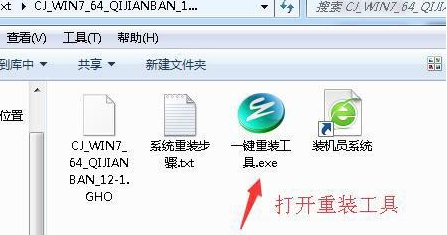
2.确认文件名及放置镜像文件的文件夹命名不能为中文名,否则会报错,如果有中文名,请将文件夹名称修改为英文或者数字。
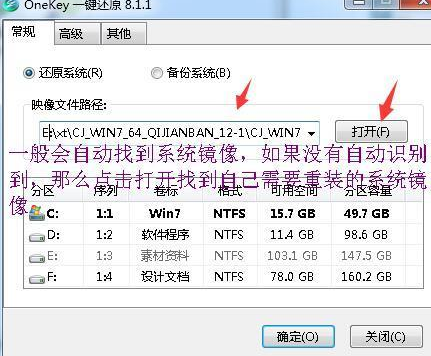
3.先点击C盘,然后点击确定,之后会弹出一个窗口,程序将还远分区到C盘,是否继续请选是。
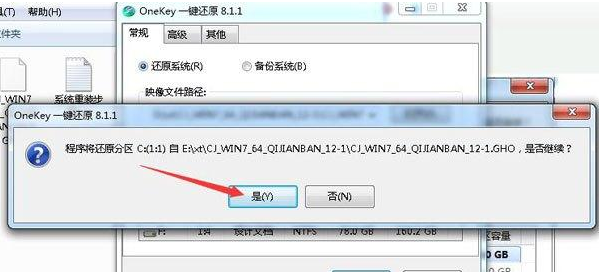
4.弹出一个小窗口:是否马上重启,选择马上重启。
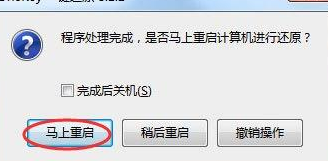
5.进入到系统重装界面,在此我们等待进度条到100%即可,之后就会进入到软件及驱动的安装界面,我们等待安装完成。
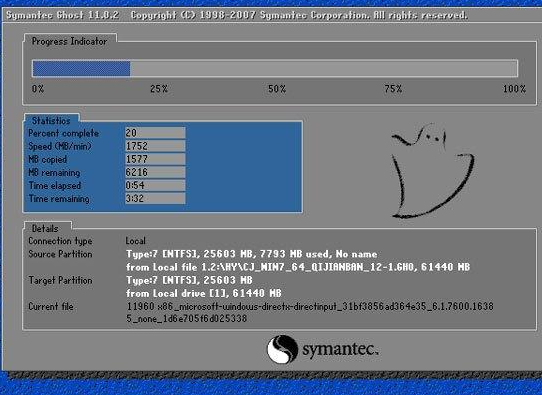
6.安装完成驱动及软件后,系统安装完成

方法二:小白一键重装系统
1.在电脑上下载并安装好小白一键重装系统工具然后打开,选择要安装的win7系统。
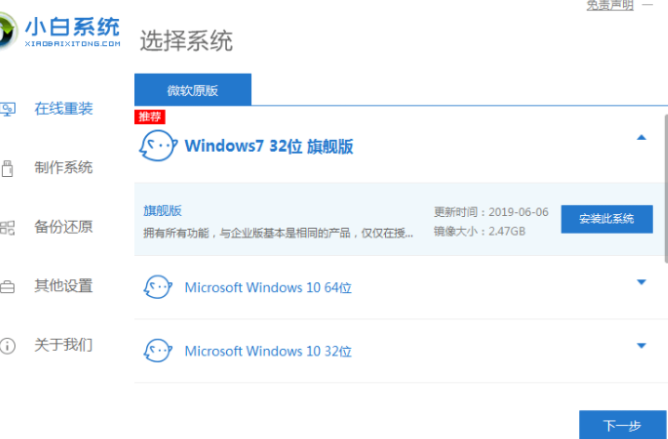 2.等待我们的电脑系统资源下载完成。
2.等待我们的电脑系统资源下载完成。
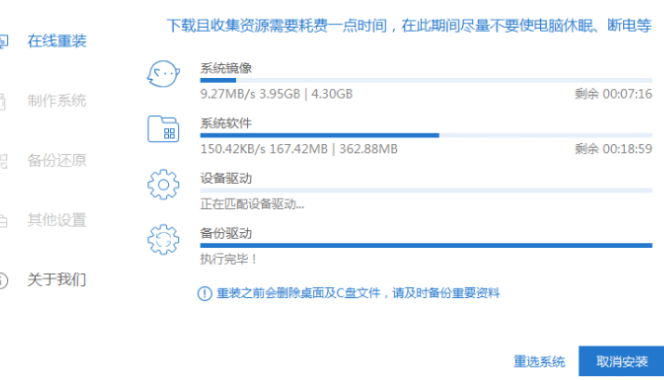
3.下载完成之后会自动进行环境部署,部署完成后点击立即重启电脑。
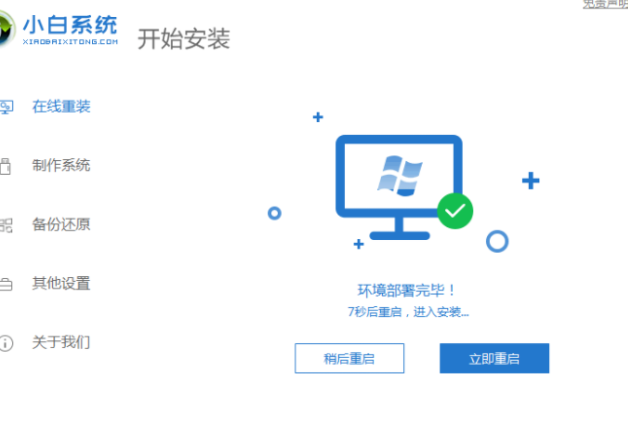
4.电脑重启之后进入到windows启动管理器界面,我们选择第二个xiaobai,按回车键进入PE界面。
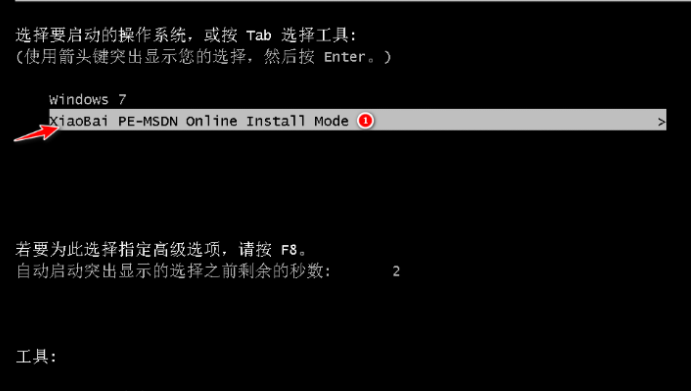
5.硬盘分区,修复引导过程中,我们勾选C盘作为我们的系统盘。
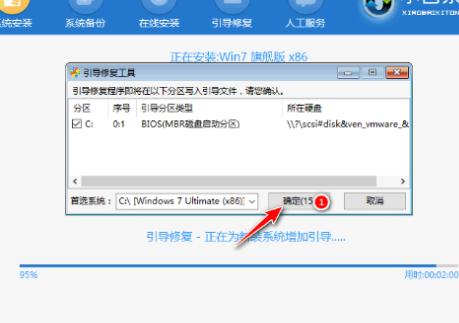
6.系统安装完成后会自动重启,重启之前拔掉外接设备。
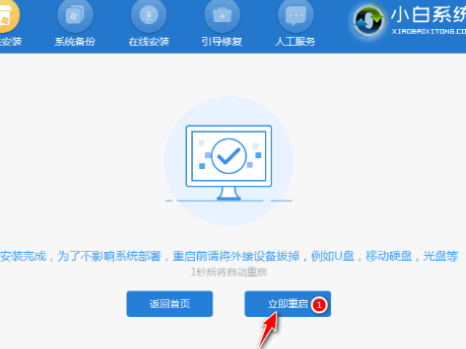
7.等待重启电脑后进入系统桌面就表示win7安装成功。

总结:
以上就是小编的分享,希望对你有所帮助,感谢您看到这里。
 有用
26
有用
26


 小白系统
小白系统


 1000
1000 1000
1000 1000
1000 1000
1000 1000
1000 1000
1000 1000
1000 1000
1000 1000
1000 1000
1000猜您喜欢
- w7 64位纯净版系统推荐2017/08/02
- 小编教你win7旗舰版32位系统安装..2019/01/08
- 电脑系统怎么重装win7教程2022/03/17
- 电脑win7怎么重装系统2022/10/07
- 电脑系统怎么重装win7步骤图解..2022/08/24
- 谷歌地球打不开,小编教你怎么解决谷歌..2018/06/25
相关推荐
- 网络受限制,小编教你wifi网络受限制怎..2018/08/09
- 键盘字母变成数字,小编教你笔记本键盘..2018/01/11
- 为你解答一键重装win7系统2019/01/05
- win7在线重装系统步骤2022/10/26
- win7重装系统后连不上网的解决方法..2022/01/01
- 小编教你win7旗舰版32位系统安装..2019/01/08

















